win10装不上显卡驱动的解决方法 win10安装不了显卡驱动怎么办
有些用户在win10电脑中想要安装显卡驱动,但是却发现总是安装失败,这该怎么办呢?今天小编给大家带来win10装不上显卡驱动的解决方法,有遇到这个问题的朋友,跟着小编一起来操作吧。
解决方法:
1.我们在桌面计算机图标上,点击右键。属性,然后打开设备管理器-显示适配器,这里可以看到我们电脑的显卡驱动是否正常,这里显示感叹号或者显示标准VGA图形适配器代表没正常安装驱动。
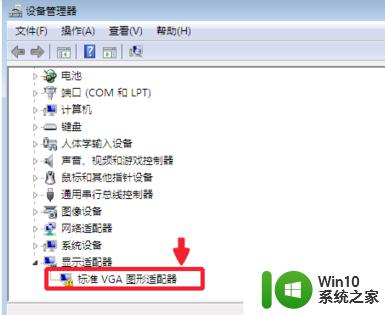
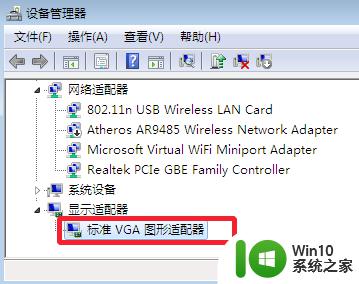
2.点击安装显卡驱动即可。如果没光盘,可以在显卡上点击鼠标右键,选择更新驱动程序,检查驱动程序,安装。
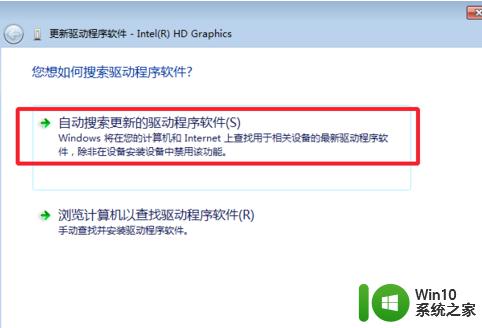
3.我们也可以用一些工具软件里帮助我们智能识别驱动进行安装,比如我们可以用驱动人生等软件。打开软件运行。然后检查我们的电脑驱动,修复显卡驱动问题即可。
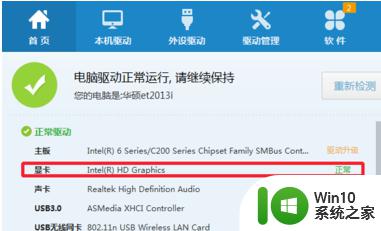
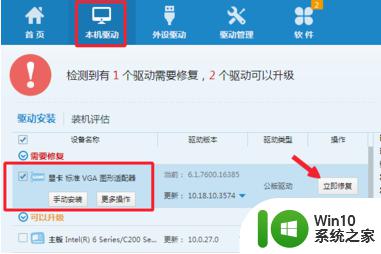
4.也可以用360驱动大师来安装显卡驱动,打开电脑360安全卫士,点击更多。所有工具中找到驱动大师,点击运行。
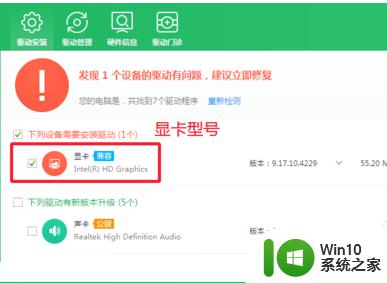
5.然后我们检测驱动,点击安装按钮,自动识别我们电脑的显卡驱动安装。安装驱动结束后都会重启电脑,重启电脑后,我们查看设备管理器驱动是否正常。
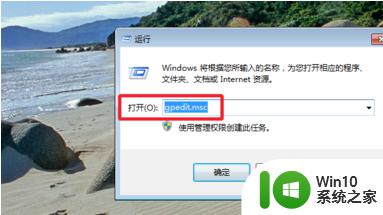
6.我们可以按下键盘的“WIN+R”打开运行对话框,然后输入gpedit.msc命令依次打开:用户配置-管理模板-系统-驱动程序安装-驱动程序代码签名。
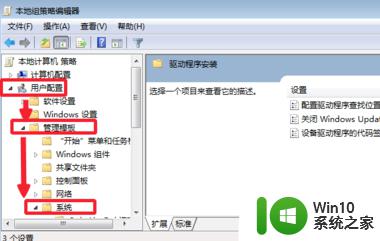
7.如图所示点击,配置,最后单击确定,运行驱动安装文件,看能否安装驱动。很多时候我们电脑的驱动无法安装,可能原因是没有启用驱动程序签名导致。
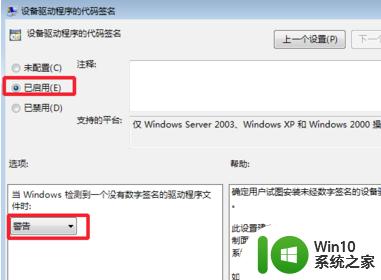
以上就是win10装不上显卡驱动的解决方法的全部内容,有遇到这种情况的用户可以按照小编的方法来进行解决,希望能够帮助到大家。
win10装不上显卡驱动的解决方法 win10安装不了显卡驱动怎么办相关教程
- win10安装amd显卡驱动的方法 win10怎么安装amd显卡驱动
- win10解决显卡驱动不兼容方法 nvidia驱动不兼容怎么解决w10
- 1660显卡驱动与win10不兼容解决方法 Win10不兼容1660显卡驱动的解决方案
- 英伟达显卡驱动与win10版本不兼容怎么解决 英伟达显卡驱动与win10版本不兼容解决方法
- 英伟达显卡驱动提示与win10 1909系统不兼容解决方法 英伟达显卡驱动更新失败win10 1909系统不兼容怎么办
- 英伟达显卡不兼容win10驱动解决方法 英伟达显卡驱动与win10不兼容怎么办
- win10与显卡驱动冲突不兼容解决方法 win10显卡驱动不兼容怎么办
- win10realtek驱动安装不了怎么办 win10无法安装realtek音频驱动如何修复
- win10卸载显卡驱动黑屏的解决方法 win10卸载显卡驱动黑屏了怎么办
- 老显卡不支持win10 显卡驱动与windows10系统不兼容的解决方法
- 华硕显卡驱动与win10系统不兼容的解决方案 华硕显卡驱动与win10系统不兼容什么原因
- win10装a卡驱动出错修复方法 win10下载a卡驱动出错怎么办
- 蜘蛛侠:暗影之网win10无法运行解决方法 蜘蛛侠暗影之网win10闪退解决方法
- win10玩只狼:影逝二度游戏卡顿什么原因 win10玩只狼:影逝二度游戏卡顿的处理方法 win10只狼影逝二度游戏卡顿解决方法
- 《极品飞车13:变速》win10无法启动解决方法 极品飞车13变速win10闪退解决方法
- win10桌面图标设置没有权限访问如何处理 Win10桌面图标权限访问被拒绝怎么办
win10系统教程推荐
- 1 蜘蛛侠:暗影之网win10无法运行解决方法 蜘蛛侠暗影之网win10闪退解决方法
- 2 win10桌面图标设置没有权限访问如何处理 Win10桌面图标权限访问被拒绝怎么办
- 3 win10关闭个人信息收集的最佳方法 如何在win10中关闭个人信息收集
- 4 英雄联盟win10无法初始化图像设备怎么办 英雄联盟win10启动黑屏怎么解决
- 5 win10需要来自system权限才能删除解决方法 Win10删除文件需要管理员权限解决方法
- 6 win10电脑查看激活密码的快捷方法 win10电脑激活密码查看方法
- 7 win10平板模式怎么切换电脑模式快捷键 win10平板模式如何切换至电脑模式
- 8 win10 usb无法识别鼠标无法操作如何修复 Win10 USB接口无法识别鼠标怎么办
- 9 笔记本电脑win10更新后开机黑屏很久才有画面如何修复 win10更新后笔记本电脑开机黑屏怎么办
- 10 电脑w10设备管理器里没有蓝牙怎么办 电脑w10蓝牙设备管理器找不到
win10系统推荐
- 1 电脑公司ghost win10 64位专业免激活版v2023.12
- 2 番茄家园ghost win10 32位旗舰破解版v2023.12
- 3 索尼笔记本ghost win10 64位原版正式版v2023.12
- 4 系统之家ghost win10 64位u盘家庭版v2023.12
- 5 电脑公司ghost win10 64位官方破解版v2023.12
- 6 系统之家windows10 64位原版安装版v2023.12
- 7 深度技术ghost win10 64位极速稳定版v2023.12
- 8 雨林木风ghost win10 64位专业旗舰版v2023.12
- 9 电脑公司ghost win10 32位正式装机版v2023.12
- 10 系统之家ghost win10 64位专业版原版下载v2023.12